实际上你现在可能比计算机更频繁地使用iPhone。 当你在iPhone上保存重要的东西时,如何从电脑控制iPhone? iPhone具有强大的功能,包括支持您从计算机控制iPhone的应用程序。

但是大多数这些应用程序确实要求你越狱你的iOS设备,这真的令人沮丧。 幸运的是,仍然有一些令人惊叹的程序允许您从计算机控制您的iOS设备而无需远程越狱。 本段将向您列出其中的几个,以及有关如何使用这些应用程序的详细指导 从电脑控制你的iPhone.
返回顶部:如何使用AirServer从计算机控制iPhone
如果您有Mac,AirServer应该是您从计算机控制iPhone的不错选择。 AirServer,作为一个可靠的应用程序,支持您将Mac作为AirPlay接收器,因此允许您 在Mac上镜像你的iPhone屏幕。 AirServer可以无线工作,并且支持根据分辨率(从720p到1080p等)以及连接设备调整镜像质量。 继续阅读并学习如何使用AirServer从计算机控制iPhone:
。 下载并安装AirServer
在Mac上下载AirServer,然后按照说明安装程序。 你可以在AirServer.com上找到这个应用程序。 然后将iOS设备连接到与Mac相同的无线网络。
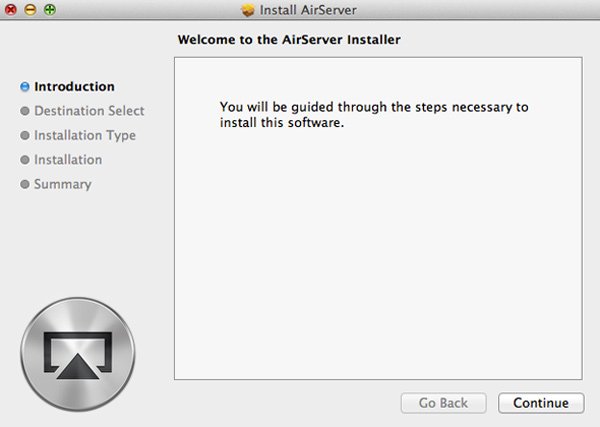
。 开放控制中心
从iPhone底部拉出控制中心,点击AirPlay Mirroring选项,然后从列表中选择要显示iPhone屏幕的Airplay接收器。
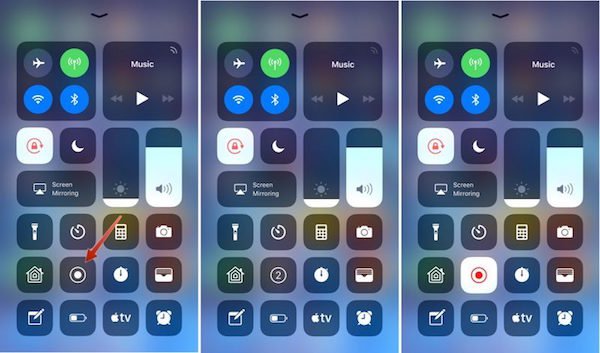
。 在Mac上镜像iPhone
然后你的iPhone连接到Mac。 您可以开始将AirPlay启用应用程序中的内容传送到AirSever。 只需单击镜像开关并将开关转为绿色,即可成功启用Mac上显示的iPhone屏幕。
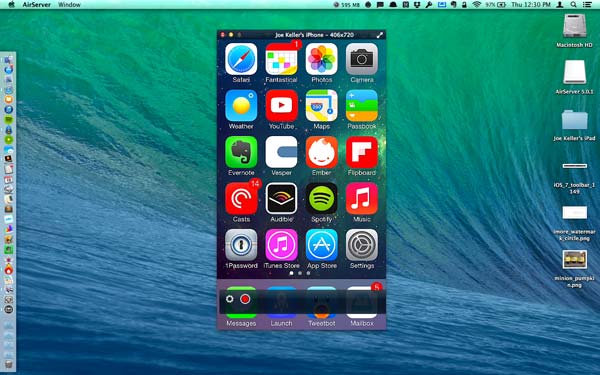
。 在Mac上控制iOS设备
现在,您可以直接从计算机控制iPhone。 尝试调整iPhone屏幕的大小,然后继续执行Mac上的任务。 这就对了!
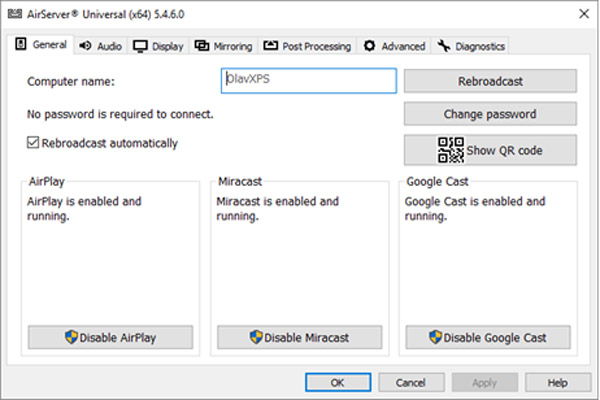
热门2:如何使用ISL Light从计算机控制iPhone
如果您想直接从计算机访问iOS设备并获得更多控制权,那么ISL Light应该更有帮助。 ISL Light设计为远程桌面应用程序,支持您访问无人值守的计算机和其他设备。 它将远程访问和管理您的设备,以提供按需IT支持,并允许您查看屏幕并从计算机控制远程iPhone。 无论如何,ISL Light将非常适合那些想要解决iPhone问题以及管理数据和配置设备的人。
以下是有关如何使用ISL Light从计算机管理iOS设备的分步说明:
。 下载ISL Light
要从计算机控制iPhone,首先需要为您的计算机下载ISL Light,并为您的iPhone下载其他ISL Light应用程序。 该计算机应用程序适用于Mac,Windows和Linux。
。 打开ISL Light
下载后,在计算机上安装并打开ISL Light。 之后,您可以启动会话。 然后转到iPhone并打开ISL Light应用程序以连接到现有会话。

。 将iPhone连接到电脑
接下来与您的iOS设备共享会话代码以进行连接。 连接后,您可以通过Wi-Fi,3G或LTE访问iPhone。

。 控制iPhone
您现在可以从计算机控制iPhone。 你可以在iPhone上看到现场sceenshots,远程与iPhone用户聊天,等等。
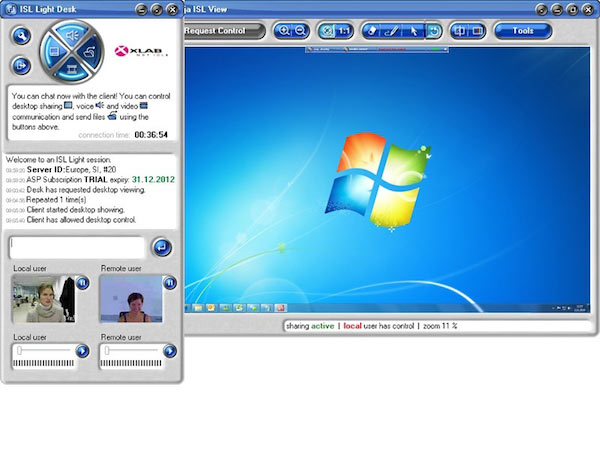
热门3:如何使用Chrome远程桌面从计算机控制iPhone
Chrome远程桌面之前是为Android用户开发的,但后来扩展到适合iOS用户。 它允许您从另一台机器控制一台设备。 连接后,Chrome远程桌面将允许主计算机访问远程设备上的所有内容,并提供许多功能,如传输文件,文本聊天等。
使用Chrome远程桌面从计算机控制iPhone:
。 安装Chrome远程桌面
您需要在计算机上下载此应用程序,并在iOS设备上安装其免费的iOS视觉。
。 将iPhone连接到计算机
安装后,请确保已将iPhone和计算机连接到同一Wi-Fi网络。 或者您可以插入一根避雷针来连接这两个设备。
。 建立连接后,您就可以远程从计算机访问和控制iPhone。
您可以在计算机上执行任何操作,从播放视频,创建文档到配置应用程序。

从计算机录制iPhone的最佳方法
Apeaksoft 屏幕录影大师 是一款功能强大且专业的屏幕录制程序和高清晰度的屏幕截图工具,强烈推荐给您。 您可以选择 捕捉游戏视频,抓住在线电影, 录制网络摄像头视频 或者在你的窗口截取屏幕截图。 您可以轻松选择全屏或所需的屏幕区域录制视频。 一般来说,作为免费屏幕录像机的Apeaksoft Screen Recorder值得您下载并试用。
- Apeaksoft Screen Recorder可以帮助您录制几乎所有要录制的屏幕视频,包括在线游戏,学习课程,Skype电话等。
- 您可以支持突出显示鼠标光标的移动,以便在捕获屏幕视频时更容易跟踪。
- 此屏幕录像机还可以将您的网络摄像头视频直接保存在PC上,甚至允许您在录制视频时与朋友聊天。
- 完成视频后,您可以将其导出到MP4or WMF并在Internet上共享或轻松地在大多数播放器上播放。
总结
使用这些远程应用程序,您可以通过计算机控制iPhone。 只需按照这篇文章进行试一试。 希望它能在某种程度上帮助你!
如果您对将iPhone控制到Mac有更多想法,请在评论中分享。








